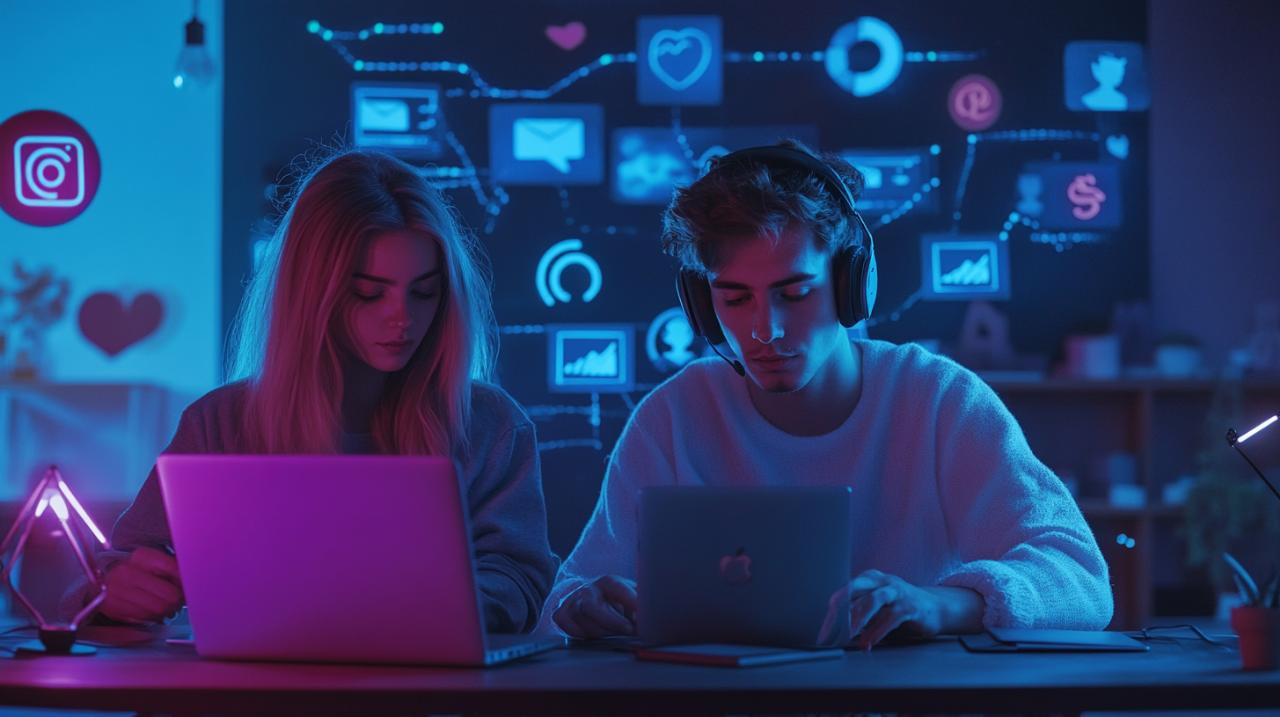Préparation à la restauration d'un site WordPress
La restauration d'un site WordPress est une étape essentielle pour assurer la continuité de votre présence en ligne. Une bonne préparation est la clé d'une restauration réussie. Voici les éléments à considérer avant de commencer le processus.
Évaluation des besoins de restauration
Avant de procéder à la restauration, il est primordial d'évaluer la situation actuelle de votre site. Identifiez la raison pour laquelle vous devez restaurer : s'agit-il d'une panne, d'un piratage, ou d'une erreur de manipulation ? Cette analyse vous aidera à choisir la méthode de restauration la plus appropriée et à déterminer la sauvegarde la plus pertinente à utiliser.
Rassemblement des outils nécessaires
Pour restaurer efficacement votre site WordPress, vous aurez besoin de certains outils et informations :
- Une sauvegarde récente de votre site, incluant les fichiers et la base de données
- Les identifiants de connexion à votre hébergement (FTP/SFTP, cPanel)
- Un accès à phpMyAdmin pour la gestion de votre base de données
- Des plugins de sauvegarde comme UpdraftPlus, BlogVault ou Duplicator si vous les utilisez
- Un environnement de staging si vous souhaitez tester la restauration avant de l'appliquer sur votre site en direct
La préparation minutieuse de ces éléments vous permettra d'aborder sereinement le processus de restauration. Gardez à l'esprit que la sécurité de vos données est primordiale, et que des sauvegardes régulières sont votre meilleure protection contre les imprévus. Une fois ces étapes préliminaires accomplies, vous serez prêt à restaurer votre site WordPress efficacement.
Méthodes de restauration pour WordPress
La restauration d'un site WordPress est une étape essentielle pour garantir la continuité de votre présence en ligne. Plusieurs approches sont possibles, chacune adaptée à des situations spécifiques. Examinons deux méthodes courantes pour restaurer efficacement votre site WordPress.
Utilisation des plugins de sauvegarde
Les plugins de sauvegarde offrent une solution pratique pour restaurer votre site WordPress. Des outils comme UpdraftPlus, BlogVault ou Duplicator simplifient grandement le processus. Voici les étapes générales :
1. Installez et configurez le plugin de sauvegarde choisi.
2. Sélectionnez la sauvegarde que vous souhaitez restaurer.
3. Lancez le processus de restauration depuis l'interface du plugin.
4. Attendez que le plugin termine la restauration des fichiers et de la base de données.
5. Vérifiez que votre site fonctionne correctement après la restauration.
Cette méthode est particulièrement adaptée aux utilisateurs novices car elle ne nécessite pas de connaissances techniques approfondies.
Restauration manuelle via FTP et phpMyAdmin
Pour les utilisateurs plus expérimentés, la restauration manuelle offre un contrôle total sur le processus. Voici les étapes principales :
1. Accédez à votre serveur via FTP et supprimez les fichiers WordPress existants.
2. Uploadez les fichiers de votre sauvegarde sur le serveur.
3. Connectez-vous à phpMyAdmin via le panneau de contrôle de votre hébergeur.
4. Supprimez les tables de la base de données existante.
5. Importez le fichier SQL de votre sauvegarde dans la base de données.
6. Modifiez le fichier wp-config.php si nécessaire pour assurer la connexion à la base de données.
Cette approche peut prendre plus de temps mais offre une flexibilité accrue, notamment pour les sites volumineux dépassant la limite d'importation de 256 Mo de phpMyAdmin.
Quelle que soit la méthode choisie, il est primordial de réaliser des sauvegardes régulières et de les stocker dans un endroit sûr. Après une restauration, n'oubliez pas de vérifier minutieusement votre site et de renforcer sa sécurité, particulièrement si la restauration fait suite à un piratage.
Restauration de la base de données WordPress
 La restauration de la base de données est une étape essentielle pour récupérer votre site WordPress. Cette procédure permet de rétablir les données cruciales de votre site, telles que les articles, les pages et les paramètres.
La restauration de la base de données est une étape essentielle pour récupérer votre site WordPress. Cette procédure permet de rétablir les données cruciales de votre site, telles que les articles, les pages et les paramètres.
Export et import de la base de données
Pour restaurer votre base de données WordPress, vous devez d'abord exporter une sauvegarde existante. Utilisez des outils comme phpMyAdmin pour exporter votre base de données en format SQL. Ensuite, importez ce fichier dans votre nouvelle installation WordPress. Assurez-vous de respecter la limite de taille de 256 Mo lors de l'importation via phpMyAdmin.
Modification des fichiers de configuration
Après l'import de la base de données, il est nécessaire d'adapter les fichiers de configuration. Modifiez le fichier wp-config.php pour assurer la connexion entre WordPress et votre base de données restaurée. Vérifiez les informations de connexion, notamment le nom de la base de données, l'utilisateur et le mot de passe.
La restauration manuelle exige un accès aux bases de données et aux fichiers. Pour simplifier ce processus, des plugins comme UpdraftPlus ou Duplicator peuvent être utiles. Ces outils automatisent largement la procédure de sauvegarde et de restauration.
N'oubliez pas de tester votre site après la restauration. Vérifiez que tous les éléments fonctionnent correctement, activez vos thèmes et plugins, puis effectuez une nouvelle sauvegarde pour sécuriser votre travail. Si vous rencontrez des difficultés, n'hésitez pas à faire appel à des services d'assistance spécialisés en WordPress.
Vérification et finalisation de la restauration
Tests de fonctionnalité post-restauration
Une fois la restauration de votre site WordPress effectuée, il est essentiel de procéder à une série de tests approfondis. Vérifiez le bon fonctionnement de toutes les pages, des formulaires et des liens. Assurez-vous que les plugins et le thème sont correctement activés et opérationnels. Examinez attentivement le contenu pour confirmer que tous les articles, pages et médias ont été restaurés avec succès. N'oubliez pas de tester la compatibilité avec différents navigateurs et appareils mobiles pour garantir une expérience utilisateur optimale.
Optimisation du site restauré
Après avoir confirmé que votre site WordPress fonctionne correctement, concentrez-vous sur son optimisation. Mettez à jour WordPress, les plugins et le thème vers les versions les plus récentes pour bénéficier des dernières fonctionnalités et correctifs de sécurité. Effectuez un nettoyage de la base de données pour éliminer les données superflues et améliorer les performances. Configurez un système de mise à jour automatique pour maintenir votre site à jour. Enfin, réalisez une nouvelle sauvegarde complète de votre site fraîchement restauré et optimisé pour vous prémunir contre d'éventuels problèmes futurs.